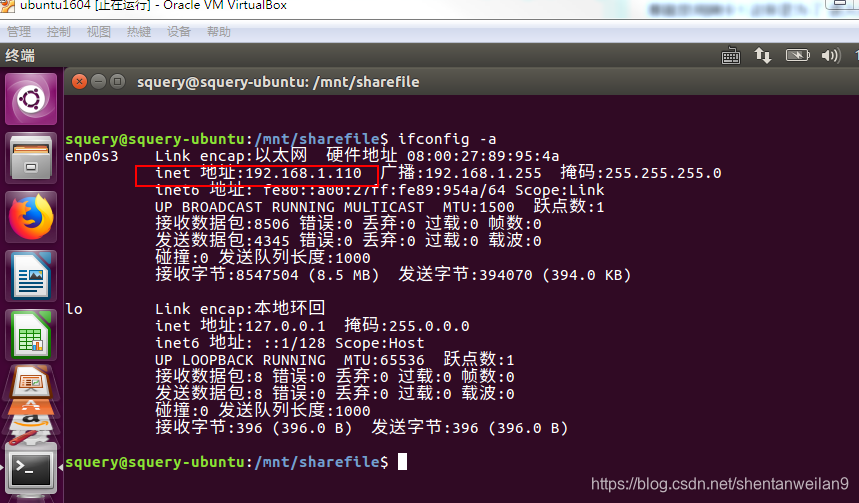我们讨论一下如何在Linux中设置网络连接,配置网络连接最基本的涉及到IP地址、掩码、网关和DNS设置,一般情况下系统设置好以上信息后就可以接入网络了,这里介绍了Linux在文本模式下通过修改配置文件来配置基本网络连接,涉及到更多的网络配置方法请参阅相关的书籍,本文只供Linux初学者参考,以下以Uuntu1604发行版本为例。
一. 在Virtualbox安装好之后,系统会自动安装一块虚拟网卡,在这里我们主要是通过桥接的方式配置网络连接,并不需要用到这块虚拟的网卡. 所以要卸载掉它 这个去windows 的网络共享中心 更改适配器设置 找到对应的 卸载掉即可
二. 在Virtualbox中配置Linux网络连接前 先设置网络连接方式 我个人偏向于设置 桥接方式 因为简单 易懂 也好操作 所谓桥接 其实就是 借用了你笔记本或者电脑的实际的物理网卡 可以是有线网卡 也可以是物理网卡
相信大家对设置自己笔记本网卡的 静态ip 都用经验了 当虚拟机桥接我们的网卡后 动态dhcp分配的ip的也是在我们笔记本或者电脑的 网段中
值得注意的是: 桥接的网卡 一定要选到对应的网卡上 不废话直接上图 下面是我笔记本上的 有线和无线网卡的名字 和Vbox的配置桥接方式图
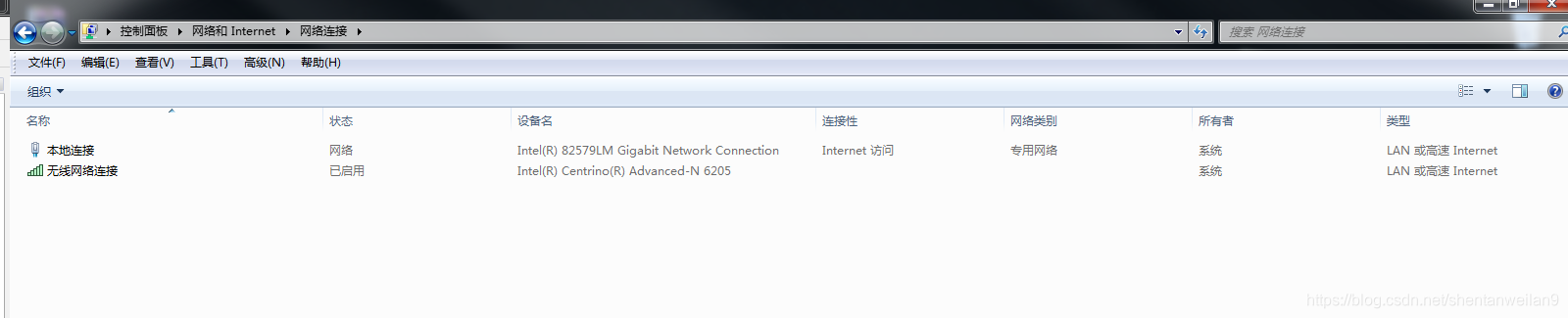
三. 在Virtualbox中配置桥接方式连接网络 解决桥接网卡界面名称未指定问题
-
我们有的时候卸载多余的网卡驱动的时候不小心就会把一些服务和客户端卸载掉 这个时候我们要把他添加下来
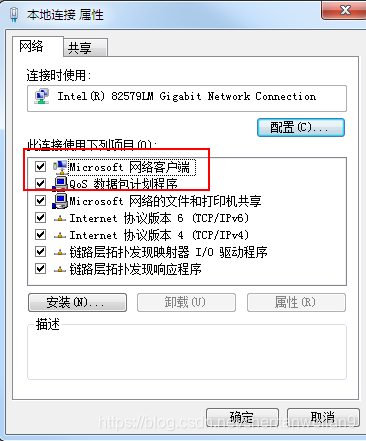
-
这个添加过程 大家可以去百度 我这里就大概说一下 添加 客户端 对应的是Mircrosoft网络客户端 实在windows/inf/1319.inf
添加 Qos这个直接添加服务即可。 -
解决Vbox桥接方式 找不到实际的物理网卡 问题如图所示是因为这是因为Windows7系统中没有安装 VirtualBox 的桥接服务驱动
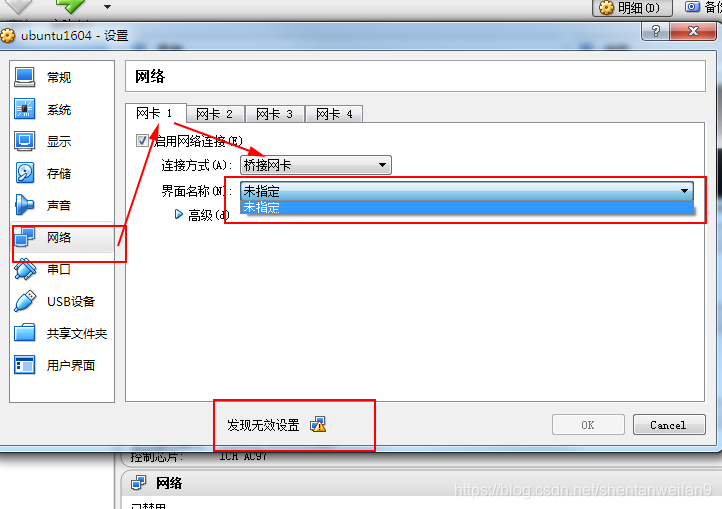
-
我们在我们本地网卡驱动那里点 安装 >> 服务 如果是 正版 系统 应该自动会提示我们要安装的 VBox Bridge Networking Driver
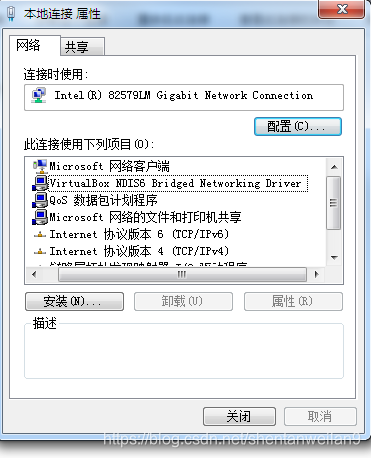
-
如果是盗版系统 或者绿色Vbox 这个时候我们要手动去安装一下这个Vbox桥接驱动 安装 >> 服务>> 从磁盘安装 >>找到Vbox的安装目录>>drivers/network/netflt/VBoxNetFlt_m
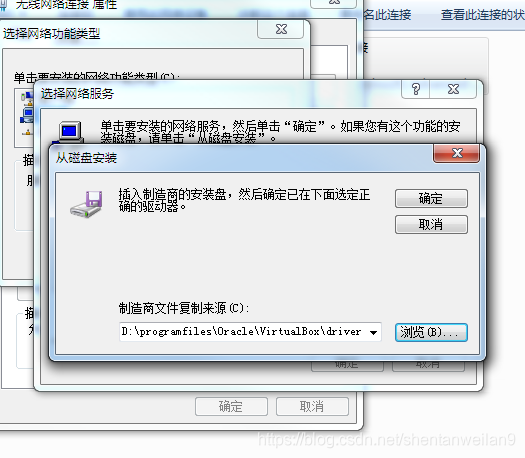
四. 在Virtualbox中配置桥接方式连接网络 设置有线网卡和无线网卡的桥接方式 这里需要注意的是桥接那个网卡就要跟你笔记本上实际的网卡对应上 当然有线网卡就要接入网线 无线网卡就不用接入网线了
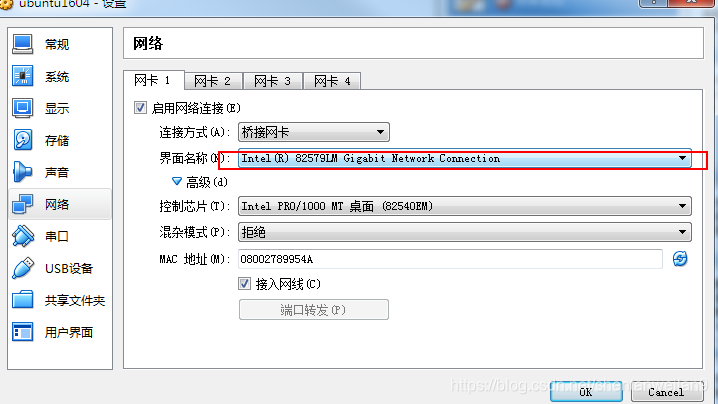
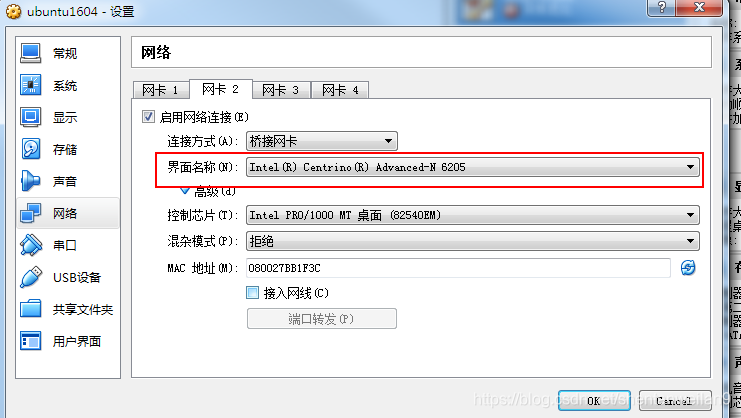
值得注意的是 我们最好只设置一个桥接方式 比如你笔记本连的网线 就设置网卡1 他桥接的有线网卡 禁用网卡2 如果你笔记本连的是wifi那就禁用网卡1 这样是为了 进入linux系统 系统不会一直在这俩网卡上 替换 可能也是我linux系统的问题 总之禁用一个没坏处也节省资源
五. 由于开发需要我们 很是需要设置我们vbox的静态ip 使他的ip在我们局域网 网段里面 下面我以网卡1 桥接有线网卡为例 网卡2其实是一样的
-
sudo gedit /etc/network/interfaces #gedit subl vim vi 就看你用那个编辑器了 打开默认是这样的
# interfaces(5) file used by ifup(8) and ifdown(8) auto lo iface lo inet loopback -
我们要改成 这样 dns的话 根据你地区不同设置不同的 这个可以取百度 或者压根你不用设置dns 这个enp0s3 看你自己系统上网卡在linux里的名字
#动态获取的配置方法: #auto enp0s3 #iface enp0s3 inet dhcp #静态分配的配置方法: auto enp0s3 iface enp0s3 inet static address 192.168.1.110 netmask 255.255.255.0 gateway 192.168.1.1 broadcast 192.168.1.255 dns-nameservers 114.114.114.114 dns-nameservers 8.8.8.8 -
sudo gedit /etc/resolv.conf 默认这样:
# Dynamic resolv.conf(5) file for glibc resolver(3) generated by resolvconf(8) # DO NOT EDIT THIS FILE BY HAND -- YOUR CHANGES WILL BE OVERWRITTEN
改成
# Dynamic resolv.conf(5) file for glibc resolver(3) generated by resolvconf(8)
# DO NOT EDIT THIS FILE BY HAND -- YOUR CHANGES WILL BE OVERWRITTEN
nameserver 114.114.114.114
nameserver 8.8.8.8
- sudo /etc/init.d/networking restart 重启网卡或者重启vbox